Forfatter:
Helen Garcia
Oprettelsesdato:
14 April 2021
Opdateringsdato:
15 Kan 2024

Indhold
- Trin
- Metode 1 af 3: Sådan ændres udvidelsen
- Metode 2 af 3: Brug af QuickTime 7 Pro
- Metode 3 af 3: Brug af en adapter
QuickTime 7 Pro er ikke længere til salg, men der er måder at konvertere MOV -filer til MP4 -format. Den nemmeste måde at gøre dette på er at ændre MOV -udvidelsen til MP4. Hvis du har QuickTime 7 Pro, skal du bruge eksportfunktionen. Hvis du ikke har QuickTime 7 Pro, er der andre gratis programmer, der hurtigt kan konvertere filer.
Trin
Metode 1 af 3: Sådan ændres udvidelsen
 1 Åbn mappen med MOV -filen. Den hurtigste måde at konvertere en MOV -fil til MP4 -format på er at ændre dens udvidelse. MP4 -formatet er en delmængde af MOV -formatet, så der bliver ikke rigtig nogen konvertering.
1 Åbn mappen med MOV -filen. Den hurtigste måde at konvertere en MOV -fil til MP4 -format på er at ændre dens udvidelse. MP4 -formatet er en delmængde af MOV -formatet, så der bliver ikke rigtig nogen konvertering. - Denne gratis metode kan bruges på ethvert operativsystem og kræver ikke yderligere software. Dette gælder især nu, da QuickTime 7 Pro ikke længere er til salg.
 2 Vis filudvidelser (kun Windows). Windows gemmer filudvidelser. For at ændre udvidelser skal du vise dem.
2 Vis filudvidelser (kun Windows). Windows gemmer filudvidelser. For at ændre udvidelser skal du vise dem. - Windows 10 og 8 - Gå til fanen "Vis" øverst i Explorer -vinduet, og marker feltet ud for "Filnavnudvidelser".
- Windows 7 og tidligere - Åbn Kontrolpanel, og vælg "Mappeindstillinger". Gå til fanen "Vis", og fjern markeringen i "Skjul udvidelser for registrerede filtyper."
 3 Højreklik på MOV -filen, og vælg Omdøb i menuen. Dette ændrer navnet og / eller filtypen på filen.
3 Højreklik på MOV -filen, og vælg Omdøb i menuen. Dette ændrer navnet og / eller filtypen på filen.  4 Skift udvidelse .mov på den .mp4. Når du klikker ↵ Indtast eller ⏎ Tilbage, bliver du bedt om at ændre udvidelsen.
4 Skift udvidelse .mov på den .mp4. Når du klikker ↵ Indtast eller ⏎ Tilbage, bliver du bedt om at ændre udvidelsen. 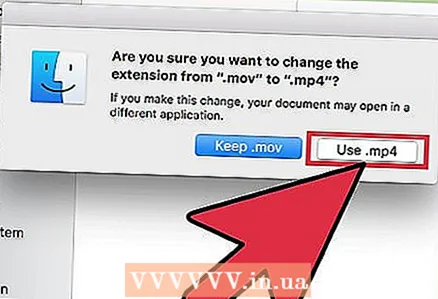 5 Bekræft, at du vil ændre udvidelsen. Operativsystemet advarer dig om, at ændring af filtypen kan gøre filen uleselig. Ignorer denne advarsel.
5 Bekræft, at du vil ændre udvidelsen. Operativsystemet advarer dig om, at ændring af filtypen kan gøre filen uleselig. Ignorer denne advarsel. - På en Mac skal du klikke på "Brug .mp4" i det vindue, der åbnes.
- I Windows skal du klikke på "Ja" i det vindue, der åbnes.
 6 Åbn filen. Dobbeltklik på filen med den ændrede udvidelse for at åbne den i medieafspilleren. Filen er nu i MP4 -format og åbnes i enhver afspiller eller enhed, der understøtter dette format.
6 Åbn filen. Dobbeltklik på filen med den ændrede udvidelse for at åbne den i medieafspilleren. Filen er nu i MP4 -format og åbnes i enhver afspiller eller enhed, der understøtter dette format. - For at vende tilbage til den originale fil skal du ændre udvidelsen til .mov.
- Denne metode kan anvendes på 99% af MOV -filer. Hvis denne metode ikke virker, skal du bruge en af følgende metoder.
Metode 2 af 3: Brug af QuickTime 7 Pro
 1 Installer QuickTime 7 Pro. Du kan ikke længere aktivere QuickTime Pro fra QuickTime Player, der er forudinstalleret i Mac OS X. Så download en ældre version af QuickTime 7, og indtast derefter din registreringsnøgle for at aktivere Pro -funktionerne.
1 Installer QuickTime 7 Pro. Du kan ikke længere aktivere QuickTime Pro fra QuickTime Player, der er forudinstalleret i Mac OS X. Så download en ældre version af QuickTime 7, og indtast derefter din registreringsnøgle for at aktivere Pro -funktionerne. - Du kan downloade QuickTime 7 her.
- Åbn mappen Utilities og start QuickTime Player 7.
- Åbn QuickTime Player 7 -menuen, og vælg Registrer.
- Indtast din registreringsnøgle for at låse op for funktionerne i Pro -versionen.
 2 Åbn MOV -filen i QuickTime 7 Pro. Da MOV-filer åbnes som standard i QuickTime Player X, skal du højreklikke på filen, vælge Åbn med i menuen og derefter klikke på QuickTime 7 Pro.
2 Åbn MOV -filen i QuickTime 7 Pro. Da MOV-filer åbnes som standard i QuickTime Player X, skal du højreklikke på filen, vælge Åbn med i menuen og derefter klikke på QuickTime 7 Pro.  3 Klik på Filer> Eksporter. Dette kan kun gøres med den registrerede version af QuickTime Pro.
3 Klik på Filer> Eksporter. Dette kan kun gøres med den registrerede version af QuickTime Pro.  4 Åbn menuen Eksporter, og vælg Film - MPEG -4. Sådan kan du gemme videoen i MP4 -format.
4 Åbn menuen Eksporter, og vælg Film - MPEG -4. Sådan kan du gemme videoen i MP4 -format.  5 Klik på "Gem" for at lave en kopi af filen i MP4 -format. Filen konverteres til MP4 -format; det vil tage et par minutter (afhængigt af filstørrelsen).
5 Klik på "Gem" for at lave en kopi af filen i MP4 -format. Filen konverteres til MP4 -format; det vil tage et par minutter (afhængigt af filstørrelsen).
Metode 3 af 3: Brug af en adapter
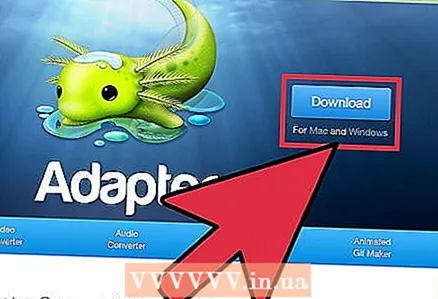 1 Download og installer adapterprogrammet. Det er et gratis program, der konverterer videofiler til forskellige formater. Det understøtter kun Windows og Mac OS X. Programmet kan downloades fra webstedet fra macroplant.com/adapter/.
1 Download og installer adapterprogrammet. Det er et gratis program, der konverterer videofiler til forskellige formater. Det understøtter kun Windows og Mac OS X. Programmet kan downloades fra webstedet fra macroplant.com/adapter/. - Når installationsfilen er downloadet, skal du køre den for at installere programmet. Standardindstillingerne kan efterlades uændrede. Glem ikke at markere afkrydsningsfeltet ud for "FFmpeg", da denne mulighed er nødvendig for at konvertere videoer.
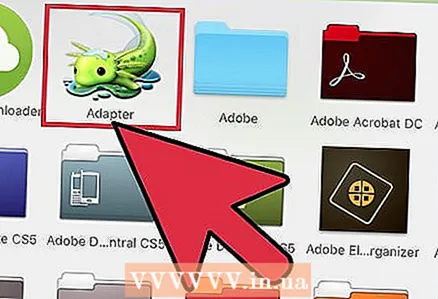 2 Start adapterprogrammet. Du finder den i menuen Start (Windows) eller i mappen Programmer (Mac).
2 Start adapterprogrammet. Du finder den i menuen Start (Windows) eller i mappen Programmer (Mac).  3 Træk MOV -filen ind i programvinduet. Filen tilføjes til konverteringskøen. Alternativt kan du klikke på Gennemse i programvinduet og navigere til filen.
3 Træk MOV -filen ind i programvinduet. Filen tilføjes til konverteringskøen. Alternativt kan du klikke på Gennemse i programvinduet og navigere til filen. - Nogle gange, når du tilføjer en fil til programvinduet, vises der en fejlmeddelelse. I dette tilfælde skal du højreklikke på filen og vælge "Slet" i menuen og derefter prøve at tilføje den igen.
 4 Åbn menuen nederst i programvinduet. Vælg det ønskede outputfilformat i det.
4 Åbn menuen nederst i programvinduet. Vælg det ønskede outputfilformat i det. 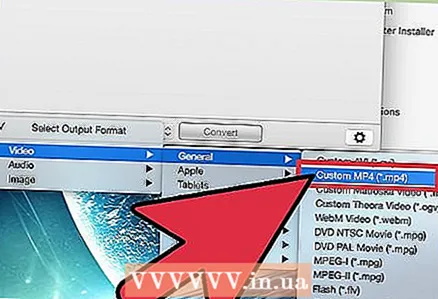 5 Klik på Video> Generelt> Tilpasset MP4 (MP4). Du kan også konvertere en fil til en bestemt enhed ved at vælge den i menuen Video.
5 Klik på Video> Generelt> Tilpasset MP4 (MP4). Du kan også konvertere en fil til en bestemt enhed ved at vælge den i menuen Video.  6 Vælg kvalitetsindstillinger (hvis du vil). Når du vælger indstillingen Custom MP4, vises flere muligheder i højre side af vinduet. Under Opløsning skal du åbne menuen Kvalitet og vælge Meget høj (tabsfri) for at beholde den originale videokvalitet.
6 Vælg kvalitetsindstillinger (hvis du vil). Når du vælger indstillingen Custom MP4, vises flere muligheder i højre side af vinduet. Under Opløsning skal du åbne menuen Kvalitet og vælge Meget høj (tabsfri) for at beholde den originale videokvalitet.  7 Klik på "Konverter" for at konvertere MOV -filen til MP4 -format. Dette vil tage noget tid, afhængigt af størrelsen på den originale fil. Som standard vil der blive oprettet en ny fil i mappen med den originale fil; navnet på den nye fil vil være det samme som originalen, men med udvidelsen MP4. Den originale fil ændres ikke.
7 Klik på "Konverter" for at konvertere MOV -filen til MP4 -format. Dette vil tage noget tid, afhængigt af størrelsen på den originale fil. Som standard vil der blive oprettet en ny fil i mappen med den originale fil; navnet på den nye fil vil være det samme som originalen, men med udvidelsen MP4. Den originale fil ændres ikke.



